Dell Inspiron M511R (Mid 2011) Bedienungsanleitung
Stöbern Sie online oder laden Sie Bedienungsanleitung nach Notebooks Dell Inspiron M511R (Mid 2011) herunter. Dell Inspiron M511R (Mid 2011) Manuale d'uso Benutzerhandbuch
- Seite / 100
- Inhaltsverzeichnis
- LESEZEICHEN
- INSPIRON 1
- Sommario 5
- Prima di installare il 7
- Collegare l’adattatore c.a 8
- Installare Microsoft Windows 11
- Installare Ubuntu 11
- (scelta consigliata) 12
- Connettersi a Internet 16
- (opzionale) 16
- Internet 17
- Uso del portatile Inspiron 20
- 1 2 3 4 5 26
- Spie e indicatori di stato 30
- Gesti del touchpad 36
- Gesto rapido 37
- Installazione del sistema 38
- Centro PC portatile Windows 39
- Uso dell’unità ottica 40
- Funzionalità dello schermo 42
- Funzionalità del software 50
- Dell DataSafe Online 51
- Dell Stage 52
- Soluzione dei problemi 54
- Problemi relativi alla rete 55
- Problemi relativi 56
- Problemi relativi alla 58
- Blocchi e problemi 58
- Dell Support Center 61
- My Dell Downloads 63
- (I miei download Dell) 63
- Risoluzione dei problemi 63
- Dell Diagnostics 64
- Ripristino configurazione 68
- Dell DataSafe Local 69
- Local Backup Professional 71
- Supporto per il ripristino 72
- Dell Factory Image Restore 73
- Come ottenere assistenza 75
- Supporto tecnico e 76
- DellConnect 76
- Servizi in linea 77
- Servizio automatizzato 78
- Informazioni sul prodotto 78
- Restituzione di articoli 79
- Prima di chiamare 81
- Come contattare la Dell 83
- Se è necessario: Consultare: 85
- Specifiche 86
- Connettori 87
- Lettore scheda multimediale 88
- Tastiera 88
- Comunicazioni 88
- Fotocamera 89
- Touchpad 90
- Batteria 90
- Caratteristiche fisiche 91
- Adattatore c.a 91
- Ambiente del computer 92
- Appendice 93
- Indice analitico 94
- Stampato in Cina 100
- Stampato su carta riciclata 100
Inhaltsverzeichnis
GUIDA ALL’INSTALLAZIONEINSPIRON™
8Installazione del portatile Inspiron Premere il pulsante di alimentazione
www.dell.com | support.dell.comStampato in Cina.Stampato su carta riciclata.
9Installazione del portatile Inspiron Installare il sistema operativoIl computer Dell è preconfigurato con il sistema operativo scelto al momento dell
10Installazione del portatile Inspiron Creare il supporto per il ripristino di sistema (scelta consigliata)N.B. Si consiglia di creare un supporto pe
11Installazione del portatile Inspiron Per creare un supporto per il ripristino di sistema:1. Accertarsi che l’adattatore c.a. sia collegato (consulta
12Installazione del portatile Inspiron Abilitare o disabilitare la modalità wireless (opzionale)
13Installazione del portatile Inspiron Per abilitare o disabilitare la modalità wireless:1. Accertarsi che il computer sia acceso.2. Premere <Fn>
14Installazione del portatile Inspiron Connettersi a Internet (opzionale)Per connettersi a Internet, sono necessari una connessione di rete o via mode
15Installazione del portatile Inspiron Impostazione di una connessione wirelessN.B. Per impostare il router wireless, consultarela documentazione spe
16Installazione del portatile Inspiron Per impostare la connessione Internet:1. Salvare e chiudere eventuali file aperti ed uscire dagli eventuali pro
17Installazione del portatile Inspiron
18Uso del portatile InspironQuesta sezione fornisce informazioni sulle funzionalità disponibili nel portatile Inspiron.Caratteristiche della vista des
19Uso del portatile Inspiron 1 Unità ottica — Riproduce o registra CD, DVD e Blu-ray Disc (opzionale). Per maggiori informazioni, consultare “Uso dell
20Uso del portatile Inspiron Caratteristiche della vista sinistra12 3
21Uso del portatile Inspiron 1 Connettore USB 3.0 — Fornisce una trasmissione dei dati più veloce tra il computer e i dispositivi USB.2 Connettore HDM
22Uso del portatile Inspiron 4
23Uso del portatile Inspiron 4 Lettore scheda multimediale 8 in 1 — Fornisce un modo pratico e veloce di visualizzare e condividere foto digitali, mus
24Uso del portatile Inspiron Caratteristiche della vista posteriore1 2 3 4 5
25Uso del portatile Inspiron 1Slot per cavo di sicurezza — Consente di fissare al computer un cavo di sicurezza disponibile in commercio.N.B. Prima di
26Uso del portatile Inspiron Caratteristiche della vista anteriore1 2 3 4
27Uso del portatile Inspiron 1 Indicatore di alimentazione — Indica gli stati di alimentazione. Per maggiori informazioni sull’indicatore di alimentaz
GUIDA ALL’INSTALLAZIONEModello normativo: P17F Tipo normativo: P17F002INSPIRON™
28Uso del portatile Inspiron Spie e indicatori di statoIndicatore di stato della batteria Stato degli indicatoriStato/i del computer Stato del livello
29Uso del portatile Inspiron Indicatore del pulsante di alimentazione/Indicatore di alimentazione Stato dell’indicatore Stato/i del computerbianco f
30Uso del portatile Inspiron Funzionalità della base del computer e della tastiera1243
31Uso del portatile Inspiron 1 Pulsante e indicatore di alimentazione — Premerlo per accendere o spegnere il computer. L’indicatore sul pulsante indic
32Uso del portatile Inspiron 5 6 7
33Uso del portatile Inspiron 5 Pulsante Centro PC portatile Windows — Premerlo per avviare Centro PC portatile Windows. Centro PC portatile Windows fo
34Uso del portatile Inspiron Gesti del touchpad N.B. Per impostazione predefinita, alcuni dei gesti del touchpad possono essere disabilitati. Per modi
35Uso del portatile Inspiron ZoomConsente di aumentare o diminuire l’ingrandimento del contenuto della schermata. La funzionalità di zoom include:Pizz
36Uso del portatile Inspiron Tasti dei controlli multimedialiI tasti dei controlli multimediali si trovano sulla fila dei tasti funzione sulla tastier
37Uso del portatile Inspiron Centro PC portatile Windows1. Premere i tasti < ><X> o premere il pulsante Centro PC portatile Windows per
Messaggi di N.B., Attenzione e AvvertenzaN.B. Un messaggio di N.B. indica informazioni importanti che contribuiscono a migliorare l’utilizzo del compu
38Uso del portatile Inspiron Uso dell’unità otticaATTENZIONE: Non esercitare pressione sul cassetto dell’unità ottica quando lo si apre o lo si chiude
39Uso del portatile Inspiron 1 disco2 alberino3 cassetto dell’unità ottica4 foro di espulsione di emergenza5 pulsante di espulsione dell’unità ottica1
40Uso del portatile Inspiron Funzionalità dello schermo 1 2 3
41Uso del portatile Inspiron 1 Microfono— Fornisce audio di alta qualità per videoconferenze e registrazioni vocali.2Fotocamera — Fotocamera incorpor
42Uso del portatile Inspiron Rimozione e ricollocamento del coperchio superiore (opzionale)AVVERTENZA: Prima di iniziare le procedure descritte in que
43Uso del portatile Inspiron 1 retro del computer2 coperchio superiore3 pulsante di sblocco del coperchio superiore213
44Uso del portatile Inspiron Per ricollocare il coperchio superiore:N.B. Accertarsi che il logo Dell sia rivolto verso il retro del computer mentre si
45Uso del portatile Inspiron
46Uso del portatile Inspiron Rimozione e ricollocamento della batteriaAVVERTENZA: Prima di iniziare le procedure descritte in questa sezione, seguire
47Uso del portatile Inspiron 1 dispositivo di chiusura del blocco del vano batteria2 batteria3 chiusura a scatto della batteria123
3 Installazione del portatile Inspiron . . . . 5Prima di installare il computer . . . . . . . . . 5Collegare l’adattatore c.a. . . . . . . . . . .
48Uso del portatile Inspiron Funzionalità del softwareRiconoscimento facciale FastAccessIl computer potrebbe disporre della funzionalità di riconoscim
49Uso del portatile Inspiron Dell DataSafe Online BackupN.B. Dell DataSafe Online è supportato solo da sistemi operativi Windows.N.B. Si consiglia una
50Uso del portatile Inspiron Dell StageIl software Dell Stage installato nel sistema fornisce l’accesso alle applicazioni multimediali preferite dall’
51Uso del portatile Inspiron PHOTO (FOTO) — Per visualizzare, organizzare o modificare le immagini. È possibile creare presentazioni e raccolte di i
52La presente sezione fornisce informazioni sulla risoluzione dei problemi relativi al computer. Se non è possibile risolvere il problema utilizzando
53Soluzione dei problemi Problemi relativi alla reteConnessioni wirelessSe si perde la connessionedi rete wireless— Il router wireless non è in linea
54Soluzione dei problemi Problemi relativi all’alimentazioneSe l’indicatore di alimentazione è spento — Il computer è spento, in modalità di ibernazio
55Soluzione dei problemi Se l’indicatore di alimentazione è bianco sfocato intermittente — Il computer è in modalità di standby oppure lo schermo non
56Soluzione dei problemi Problemi relativi alla memoriaSe viene visualizzato un messaggio di memoria insufficiente —•Salvare e chiudere eventuali fi
57Soluzione dei problemi Se un programma si blocca ripetutamente — Controllare la documentazione del software. Se necessario, disinstallare e poi rein
4 Sommario Problemi relativi all’alimentazione . . . . .54Problemi relativi alla memoria. . . . . . . . .56Blocchi e problemi relativi al software
58Soluzione dei problemi Se si verificano altri problemi relativi al software — •Eseguire immediatamente il backup dei file.•Utilizzare un programma
59Dell Support CenterTutto il supporto necessario a portata di mano.Dell Support Center fornisce avvisi di sistema, offerte di miglioramento delle pre
60Uso degli strumenti di supporto Detailed System Information (Informazioni di sistema dettagliate) — Per visualizzare le informazioni dettagliate sul
61Uso degli strumenti di supporto My Dell Downloads (I miei download Dell)N.B. My Dell Downloads (I miei download Dell) potrebbe non essere disponibi
62Uso degli strumenti di supporto Dell DiagnosticsSe si verifica un problema relativo al computer, eseguire i controlli in “Blocchi e problemi relativ
63Uso degli strumenti di supporto •Se si rilevano errori durante la Enhanced Pre-boot System Assessment (Valutazione sistema preavvio avanzata), anno
64Uso degli strumenti di supporto
65È possibile ripristinare il sistema operativo nel computer usando una delle seguenti opzioni:ATTENZIONE: L’uso di Dell Factory Image Restore o del d
66Ripristino del sistema operativo Ripristino configurazione di sistemaI sistemi operativi Microsoft Windows forniscono un’opzione Ripristino configu
67Ripristino del sistema operativo Annullamento dell’ultimo Ripristino configurazione di sistemaN.B. Prima di annullare l’ultimo ripristino della con
5La presente sezione fornisce informazioni sull’installazione del portatile Dell Inspiron. Prima di installare il computer Quando si posiziona il comp
68Ripristino del sistema operativo N.B. Dell DataSafe Local Backup potrebbe non essere disponibile in tutti i Paesi.N.B. Se Dell DataSafe Local Backu
69Ripristino del sistema operativo 6. Selezionare Dell DataSafe Restore and Emergency Backup dal menu System Recovery Options (Opzioni ripristino di
70Ripristino del sistema operativo Supporto per il ripristino di sistemaATTENZIONE: Sebbene il supporto per il ripristino di sistema sia progettato p
71Ripristino del sistema operativo Dell Factory Image RestoreATTENZIONE: L’utilizzo di Dell Factory Image Restore per ripristinare il sistema operati
72Ripristino del sistema operativo N.B. Se si attende troppo a lungo e viene visualizzato il logo del sistema operativo, continuare ad attendere fino
73Se si verifica un problema relativo al computer, è possibile completare la seguente procedura per diagnosticare e risolvere il problema:1. Consultar
74Come ottenere assistenza N.B. Alcuni dei servizi non sono sempre disponibili in tutte le località al di fuori degli Stati Uniti continentali. Per in
75Come ottenere assistenza Servizi in lineaÈ possibile ottenere ulteriori informazioni sui prodotti e i servizi Dell nei seguenti siti Web:•dell.com•
76Come ottenere assistenza Servizio automatizzato di controllo dello stato dell’ordinePer controllare lo stato di un qualsiasi prodotto Dell ordinato,
77Come ottenere assistenza Restituzione di articoli per riparazione in garanzia o per rimborsoPreparare tutti gli articoli da restituire, se per ripar
6Installazione del portatile Inspiron Collegare l’adattatore c.a.Collegare l’adattatore c.a. al computer, quindi collegarlo ad una presa elettrica o a
78Come ottenere assistenza 5. Imballare l’apparecchiatura da restituire nei materiali di imballaggio originali (o equivalenti).N.B. L’utente è respons
79Come ottenere assistenza Prima di chiamareN.B. Avere il codice di servizio espresso pronto al momento della chiamata. Il codice consente al sistema
80Come ottenere assistenza Ricordarsi di compilare il seguente Elenco di controllo della diagnostica. Se possibile, accendere il computer prima di con
81Come ottenere assistenza Consultare la documentazione del sistema operativo per determinare il contenuto dei file di avvio del sistema. Se il comput
82Ricerca di maggiori informazioni e risorseSe è necessario: Consultare:reinstallare il sistema operativo“Supporto per il ripristino di sistema” a pa
83Ricerca di maggiori informazioni e risorse Se è necessario: Consultare:trovare le informazioni sulle protezioni ottimali del computerconsultare le
84La presente sezione fornisce informazioni che possono essere necessarie durante l’installazione, l’aggiornamento dei driver e l’aggiornamento del si
85Specifiche MemoriaN.B. Per istruzioni sull’aggiornamento della memoria, consultare il Service Manual (Manuale di servizio) all’indirizzo support.dell
86Specifiche Lettore scheda multimedialeSchede supportatescheda di memoria Secure Digital (SD)Secure Digital Extended Capacity (SDXC)Secure Digital Hig
87Specifiche VideoDiscretoController videoAMD Radeon HD 7450M/6510G2/6540G2/ 6640G2Memoria videoDDR3 da 1 GBUMA:Controller videoAMD Radeon HD 6620G/652
7Installazione del portatile Inspiron Collegare il cavo di rete (opzionale)Per utilizzare un collegamento della rete cablata, collegare il cavo di ret
88Specifiche SchermoAngolo di visualizzazione verticale15/30 (H/L)Passo pixel 0,252 mm x 0,252 mmTouchpadRisoluzione in posizione X/Y (modalità tabella
89Specifiche Caratteristiche fisicheAltezza da 30,70 mm a 35,28 mmLarghezza 376 mmProfondità 260,20 mmPeso (con batteria a 6 elementi e unità ottica)
90Specifiche Ambiente del computerIntervallo di temperatura:Di esercizio da 0° a 35 °C Di stoccaggio da -40° a 65 °C Umidità relativa (massima): Di ese
91AppendiceInformazioni per NOM (Normas Oficiales Mexicanas, Norme ufficiali messicane) o standard ufficiali del Messico (solo per il Messico)Le segue
92Aaccesso FTP, anonimo 75assistenzacome ottenere assistenza e supporto 73Bbackup e ripristino 49CCD, riproduzione e creazione 48Centro PC portati
93Indice analitico EElenco di controllo della diagnostica 80Fflusso d’aria, permettere 5funzionalità del computer 48funzionalità del software 48Gg
94Indice analitico Rrestituzioni in garanzia 77rete cablatacavo di rete, collegamento 7rete wirelessconnessione 12problemi 53ricerca di maggiori i
95Indice analitico Vventilazione, garantire 5WWindowsVerifica guidata compatibilità programmi 57
Weitere Dokumente für Notebooks Dell Inspiron M511R (Mid 2011)
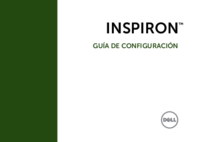






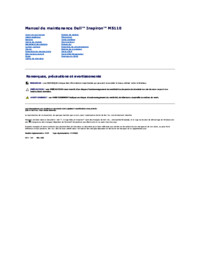





 (119 Seiten)
(119 Seiten)








Kommentare zu diesen Handbüchern